Ninja Tables Vs WP Table Builder
Opublikowany: 2021-02-19Twoja witryna oparta na WordPressie potrzebuje wtyczki tabeli, aby wyświetlać wszystkie rodzaje danych w zorganizowany sposób. Trudno jednak wybrać jedną, ponieważ jest ich tak wiele! Na razie zawęziliśmy go do dwóch wtyczek. Ten artykuł dotyczy Ninja Tables Vs WP Table Builder, a my przedstawimy badanie porównawcze tych dwóch.
Oczywiście nasz artykuł obejmie wszystko, co musisz wiedzieć. Sugerujemy, abyś zdobył doświadczenie z pierwszej ręki w korzystaniu z tabel Ninja i WP Table Builder zaraz po zakończeniu poruszania się po tym artykule-
- Porównanie różnych aspektów tabel Ninja i WP Table Builder
- Dodatkowe fakty
- Alternatywy
Weźmy się za to.
Porównanie dwóch najlepszych wtyczek stołowych - Ninja Tables Vs WP Table Builder
Dzięki najlepszej wtyczce tabeli możesz sprawić, że Twoja witryna będzie wyglądać o wiele mniej bałagan! Ninja Tables Freemium i WP Table Builder mają unikalne funkcje i są bardzo przyjazne dla użytkownika pod każdym względem.
Jeśli nadążasz za nami, musiałeś poświęcić swój czas na wpDataTables Vs Ninja Tables. Tym razem jedziemy z podobnym podejściem.
Oto, przez co będziemy przechodzić dla porównania Ninja Tables Vs WP Table Builder.
- Przyjazność dla użytkownika
- Oceny
- Reakcja na coś
- Integracje
- Dostosowywanie
- Podstawowe cechy
- Wsparcie i dokumentacja
- cennik
Pod koniec artykułu będziesz wiedział, do którego się wybrać. Wspomnimy również o kilku alternatywnych wtyczkach do tabel, abyś mógł odkryć nieco więcej.
1. Przyjazność dla użytkownika
Bez względu na to, czy jesteś nowym użytkownikiem, czy już jesteś miłośnikiem WordPressa, te dwie wtyczki nie będą dla Ciebie żadnym problemem! Na przykład, jeśli potrzebujesz tylko podstawowej tabeli lub chcesz mieć w pełni dostosowaną tabelę danych, wybierz jedną z nich.
Przyjazność dla użytkownika WP Table Builder
Po pierwsze, jest to wtyczka do tworzenia tabel typu „przeciągnij i upuść” i jest niezwykle łatwa w użyciu! Zawiera siedem elementów w menu bocznym. W tym miejscu możesz wybrać format komórki — tekst, obraz, przycisk, listę, ocenę w gwiazdkach, niestandardowy kod HTML i krótki kod.
Każdy z tych elementów można dodatkowo dostosować, w zależności od rodzaju stołu, który chcesz. Blogerzy, marketerzy afiliacyjni, startupy i właściciele witryn mogą używać tego prostego narzędzia do tworzenia tabel do tworzenia tabel danych.
Przyjazne dla użytkownika stoły Ninja
Korzystając z tej wtyczki, możesz być bardzo kreatywny z prawie wszystkim! Jest to wygodne dla początkujących, a także dla nerdów WordPressa. Duża liczba kluczowych funkcji jest łatwa w użyciu i niezbędna w przypadku tabel w Twojej witrynie.
Jest to wtyczka Freemium i oczywiście płatna wersja ma więcej funkcji, które pomogą Ci tworzyć wysoce interaktywne tabele danych. Funkcje obejmują niestandardowe opcje kolorów, warunkowe formatowanie kolumn, transformację wartości, integrację WooCommerce i wiele innych.
| Stoły Ninja | Funkcje bezpłatne i profesjonalne | Wiele formatów danych dla kolumny | 8 rodzajów tworzenia tabel, w tym integracje | Wersja Pro w pełni konfigurowalna | Dla tabel dynamicznych |
| Kreator tabel WP | Bezpłatnie (z wyłączeniem dodatków Pro) | Siedem elementów | Podstawowy rodzaj | Konfigurowalny | Do podstawowych stołów |
2. Oceny i recenzje
Użytkownicy w dzisiejszych czasach mają tendencję do sprawdzania ocen lub recenzji przed faktycznym pobraniem wtyczki. Ponieważ jesteś tutaj, aby porównać te dwa elementy, pokażmy, co myślą o nich użytkownicy.
Oceny i recenzje WP Table Builder
Z WordPress.org widać, że użytkownicy są bardzo zadowoleni z WP Table Builder. Istnieje ponad 200 recenzji, a wtyczka ma ocenę 4,9/5 gwiazdek.
Jeśli martwisz się o autentyczność, oto kilka recenzji od prawdziwych użytkowników.
Oczywiście wszystko ma pewne wady, tak jak w przypadku tej wtyczki. Bardzo przydatne jest tworzenie prostych i podstawowych tabel danych. Ale niektórzy użytkownicy mają skargi dotyczące ograniczonej personalizacji i funkcji.
Tabele Ninja Oceny i recenzje
Ninja Tables ma na razie ocenę 4,6/5 gwiazdek. Funkcje, dostosowywanie i konfiguracja są zdecydowanie lepszej jakości w Ninja Tables.
Z drugiej strony, niektórzy użytkownicy są nieco zdezorientowani, ponieważ wiele funkcji ma zaawansowane funkcje, których nie ma w dokumentacji Tabeli Ninja lub nie są bezpłatne!
Jeśli chcesz mieć zaawansowaną tabelę danych, a nie podstawową, Pro jest tym, czego szukasz. Oto kilka ostatnich komentarzy użytkowników.
Oceny w gwiazdkach mogą być różne, ale pod względem użyteczności, rozszerzonych funkcji i dostosowywania stoły Ninja wygrywają bez wątpienia!
3. Reagowanie
Jeśli chodzi o responsywność, obie wtyczki opanowały ją do perfekcji! Mają responsywny układ, który pasuje do wszystkich urządzeń. Ale różnią się też pod pewnymi względami.
Reakcja WP Table Builder
Rzecz w tej wtyczce polega na tym, że możesz określić tabelę, aby pasowała do telefonu komórkowego, tabletu, komputera stacjonarnego lub wszystkich urządzeń, po prostu wybierając ją z panelu „Responsywne”. Jest to wygodne dla użytkowników telefonów komórkowych lub tabletów, ponieważ mogą przewijać dane w tabeli podczas dojazdów do pracy.
Reakcja tabel Ninja
Jak zwykle, będąc jednym z najlepszych, Ninja Tables przenosi szybkość reakcji na inny poziom. Oprócz zapisywania tabeli tak, aby pasowała do ekranów urządzeń przenośnych, tabletów i komputerów stacjonarnych w programie Table Design, możesz także wybrać responsywne punkty przerwania dla określonych kolumn w Ustawieniach podstawowych.
Inną uderzającą cechą jest konfiguracja tabeli z możliwością układania w stos, w której tabela wyświetla całkowitą ilość danych z podziałem na ilości cząstkowe, ułożone pionowo/poziomo. Po włączeniu tej funkcji przez użytkowników i wybraniu urządzeń docelowych w oknie podglądu zostanie wyświetlony sposób ułożenia komórek tabeli.
Jak myślisz, który tutaj wygrywa?
| Stoły Ninja | Reaguje na wszystkie urządzenia | Responsywne punkty przerwania dla kolumn | Konfiguracja stołu do układania w stos |
| Kreator tabel WP | Reaguje na wszystkie urządzenia | _ | _ |
4. Integracje
Integracje wtyczek innych firm to coś, czym mogą się wyróżniać wtyczki do tabel. Jeśli chodzi o integracje, to jedna z tych dwóch na pewno pozostaje w tyle.
Integracje z WP Table Builder
Niestety, poza importowaniem tabel z wtyczki TablePress (pliki CSV lub XML), WP Table Builder nie ma innej integracji. Jeśli jednak Twoja witryna potrzebuje tylko prostej tabeli danych, ta wtyczka jest dobrym rozwiązaniem. Co więcej, automatycznie generowany skrócony kod tabeli może być używany w postach i stronach WordPress.
Integracje stołów Ninja
Integracje to miejsce, w którym Ninja Tables wygrywa ten argument. Jest to zaawansowany dodatek Pro i zapewnia, że jest to jedyne narzędzie, którego potrzebujesz!
Ninja Tables integruje się z-
- Formy płynne
- Posty i strony WP
- WooCommerce
- Arkusze Google
- Niestandardowy SQL
To nie wszystko. Zupełnie nowa aktualizacja pozwala również tworzyć piękne wykresy za pomocą wtyczki Ninja Charts, pobierając dane z tabeli.
| Stoły Ninja | Zewnętrzne pliki CSV i JSON | Formy płynne WooCommerce Arkusze Google Tabele ninja Posty/strony WP |
| Kreator tabel WP | Importuj z TablePress | _ |
5. Dostosowanie
Nawet jeśli zignorujemy wszystkie funkcje, nie ma mowy, abyśmy mogli ominąć dostosowywanie komfortu. Jedną z wielu cech wtyczki dynamicznej tabeli jest jej konfigurowalny projekt. Niektóre z nich mogą być ograniczone ze względu na różnicę między wersją darmową a wersją Pro.
Dostosowywanie WP Table Builder
Jest to darmowa wtyczka do tabel, która nadal pozwala użytkownikom na maksymalne dostosowanie! Wszystkie siedem elementów można zaprojektować tak, jak chcesz. Na przykład możesz zmienić kolory tekstów, obramowań i komórek. Ponadto zmień pozycję tabeli, rozmiar, wypełnienie komórek, wstaw linki (nofollow/dofollow), tekst alternatywny obrazu itp.
Dostosowywanie stołów ninja
Ta wtyczka umożliwia użytkownikom naprawdę kreatywne projektowanie i konfigurowanie tabeli danych. Ze względu na szeroki zakres funkcji, dostosowanie jest możliwe w każdym skrzydle stołów Ninja.
W panelu Projekt tabeli możesz dowolnie pokolorować tabelę. Ale niestandardowy i wstępnie zdefiniowany schemat kolorów dotyczy tylko wersji Pro. Jeśli chcesz, aby Twój stół przyciągał odwiedzających witrynę, użyj wersji Pro i dostosuj.
Co więcej, formatowanie warunkowe pozwala podświetlać komórki tabeli na podstawie wartości komórki! A funkcja Przekształć wartość może zamienić zwykły tekst w hiperłącza. Te funkcje Pro mają również kilka obszernych przypadków użycia.
| Stoły Ninja | Niestandardowy projekt stołu | Warunkowe formatowanie kolumn | Skonfiguruj i wprowadź zmiany w określonej kolumnie | Transformacja wartości |
| Kreator tabel WP | Projektowanie dla wszystkich elementów stołu | _ | _ | _ |
6. Podstawowe cechy Ninja Tables Vs WP Table Builder
Ta sekcja rozwieje Twoje wątpliwości, jeśli masz jakiekolwiek wątpliwości. Wspomnieliśmy już, jak bogate są Tabele Ninja pod względem funkcji i funkcjonalności. Jest to również wtyczka do tabeli Freemium. Ale WP Table Builder jest bezpłatny, z wyjątkiem dodatków Pro. W rezultacie funkcje będą się różnić.
Oto tabela porównująca funkcje Ninja Tables Vs WP Table Builder.
| Funkcja | Stoły Ninja | Kreator tabel WP |
| Media i wykresy | Multimedia Interaktywne wykresy w Ninja Charts z danymi tabeli | Tylko obraz |
| Integracje | WooCommerce Arkusze Google Formy płynne Posty/strony WP Niestandardowy SQL | Nic |
| Projekt stołu | Niestandardowy tekst, nagłówek, stopka, obramowanie, kolor komórki Animacja najechania Reakcja na coś Stół do układania w stos | Kolory tekstu, linku, nagłówka i obramowania Reakcja na coś Wypełnienie komórek |
| Przeciągnij i upuść | Sortuj wiersze ręcznie przez przeciągnij i upuść | Przeciągnij i upuść elementy tabeli |
| Style stołu | Trzy style tabel — semantyczny interfejs użytkownika, Bootstrap 4, Bootstrap 3 | Podstawowy styl z siedmioma elementami |
| Animacja najechania rzędem | Najedź na wiersze, aby podświetlić | _ |
| Duplikować | Duplikuje wiersz i całą tabelę | Duplikuje zawartość komórki, tabelę. wiersz/kolumna |
| Krótki kod | Generowane automatycznie | Generowane automatycznie |
| Wyrównanie tekstu | Treść nagłówka i wiersza | Treść nagłówka i wiersza |
| Szerokość wiersza i kolumny | Konfigurowalny | Konfigurowalny |
| Warunkowe formatowanie kolumn | Ustaw warunek na podstawie wartości komórki | _ |
| Eksport-Import | Pliki CSV i JSON Import z TablePress, Generator tabel danych firmy Supsystic, Ultimate Table | Pliki CSV lub XML Importuj z TablePress |
| Filtruj dane | Filtruj uprawnienia Domyślne filtrowanie danych Filtr niestandardowy | _ |
| Wstążka, ikona tekstu, ocena koła, stylizowana lista | _ | Elementy profesjonalne |
| Sortowanie | Sposób i rodzaj sortowania | _ |
| Edycja frontendu | Edytowalny na interfejsie | _ |
| Ocena przycisków i gwiazdek | Typ danych przycisku/linku Brak opcji oceny w gwiazdkach | Oddzielne elementy dla przycisku i gwiazdki |
| Lista w komórce | _ | Element listy |
| Przekształć wartość | Kod HTML do przekształcania tekstów w hiperłącza | Link tylko w tekstach |
| Scalanie i obliczanie komórek | Scal wiele małych komórek w jedną dużą Obliczanie wiersza/kolumny | Łączy komórki |
| Ilość danych | Nieograniczone wiersze i kolumny | Ma tendencję do zamrażania |
| Niestandardowe uprawnienia użytkownika | Uprawnienia roli użytkownika do edycji | _ |
Kreator tabel WP jest bezpłatny, ale aby korzystać z niektórych konfiguracji i elementów Pro, potrzebujesz wersji premium.

UWAGA: Tabela porównawcza może stać się nieaktualna w miarę aktualizacji wtyczek. W razie wątpliwości prosimy o kontakt.
Konfiguracje profesjonalne –
- Opróżnianie komórki
- Powielanie wiersza/kolumny
- Zmiana kolejności
- Gotowy stół
- Kolor tła pojedynczej komórki
- Rozstaw
Profesjonalne elementy stołu –
- Wstążka
- Ocena kręgu
- Ikona tekstu
- Lista stylizowana
7. Wsparcie i dokumentacja
Ninja Tables i WP Table Builder mają aktywne zespoły wsparcia zawsze gotowe do pomocy użytkownikom. Posiadają również wszystkie niezbędne szczegóły wyjaśnione w dokumentacji.
Dokumentacja WP Table Builder i przegląd użytkowników na temat wsparcia
Panel Dokumenty na oficjalnej stronie składa się z trzech segmentów — Pierwsze kroki, Konfiguracja i Elementy. Każda zawiera szczegółowe informacje i przykłady korzystania z tej wtyczki.
To bezstronna recenzja od użytkownika, który wydaje się być zadowolony!
Dokumentacja tabel Ninja i przegląd użytkowników na temat wsparcia
Jeśli chodzi o dokumentację, to jest ogromna! Dzieje się tak wyłącznie dlatego, że Ninja Tables ma wiele funkcji i ukrytych sztuczek dla użytkowników.
Najnowsze recenzje chwalą zespół wsparcia.
8. Ceny
W tym miejscu musisz zadowolić się najlepszymi, jeśli chcesz, aby Twoja tabela danych się wyróżniała. Wybór darmowej wtyczki tabeli może brzmieć dobrze dla podstawowej tabeli danych. Wręcz przeciwnie, wtyczka Freemium z mnóstwem funkcji Premium może znacznie poprawić sytuację!
Ponieważ WP Table Builder jest w zasadzie darmowy, możesz go po prostu pobrać>>zainstalować>>aktywować. Ale aby uzyskać dodatkowe funkcje w wersji premium, możesz przejść na Pro.
| Rozrusznik | Zawodowiec | Dożywotni |
| 1 witryna: 39,99 USD/rok | 1000 witryn: 99,99 USD rocznie | Nieograniczone witryny: 299,99 USD/rok |
Ale jeśli chodzi o tabele Ninja, ta wtyczka freemium ma plany cenowe „Roczne” i „Dożywotnie”.
Tabele Ninja Cena
| Plan cenowy | Pojedyncze miejsce, lokalizacja | Agencja | Nieograniczone witryny |
|---|---|---|---|
| Coroczny | 49$ | 99 USD (do 20 stron internetowych) | 199 USD |
| Dożywotni | 199 USD | 399 USD (20 witryn) | 599 USD |
Dodatkowe fakty
Do tej pory dyskusja koncentrowała się na tym, jak WP Table Builder i Ninja Tables przypominają i różnią się od siebie.
Na koniec zanotujmy więcej.
Kreator tabel WP
- Opcja przekreślenia tekstu u góry, aby użytkownicy mogli dodać cenę sprzedaży produktów
- Prosty przycisk cofania
- Szerokość pojemnika na stół
- Tabela produktów partnerskich Amazon, menu żywności lub tabela specyfikacji usług
- Ponad 50 000 aktywnych instalacji
Stoły Ninja
- Lista produktów Amazon, tabela specyfikacji produktu, tabela punktów ligowych, tabela kryptowalut, tabela najlepszych wykresów IMDB. Sprawdź Stoły Demo
- Ze względu na integrację Fluent Forms funkcja Transform Value ma kilka dodatkowych udogodnień. Na przykład formularz jednym kliknięciem
- Niestandardowy typ posta
- Częste aktualizacje
- 70 000+ aktywnych instalacji
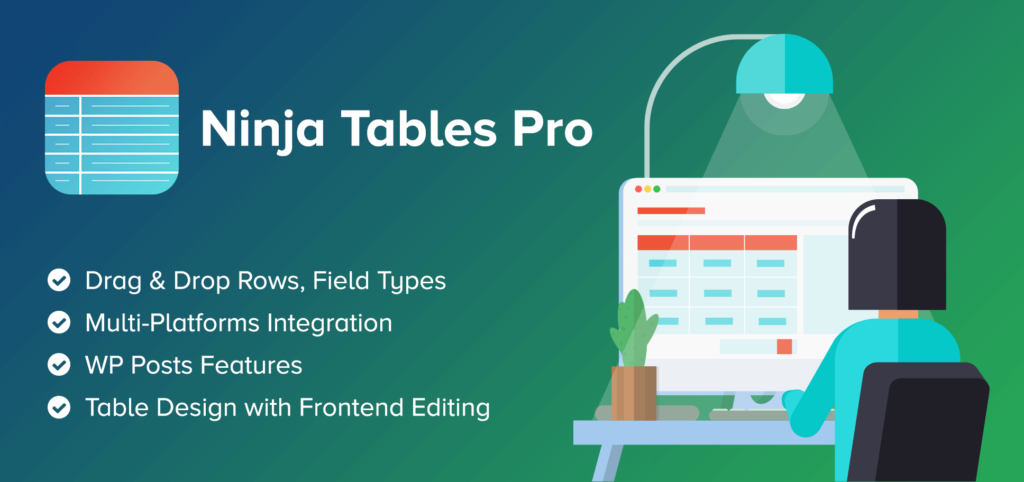
Alternatywy
Jeśli chcesz wypróbować więcej wtyczek stołowych, oto krótka lista.
- WPDataTables
- Prasa stołowa
- Wizualizator
Przypis końcowy
Dodaliśmy wszystko, co musisz wiedzieć o Ninja Tables Vs WP Table Builder. Obecnie te dwa są ulubieńcami użytkowników WordPressa. Różnią się jakością funkcji, ale obaj ścigają się łeb w łeb ze względu na niektóre funkcje profesjonalne i użyteczność.
To porównanie miało dać ci wgląd w to, którą wtyczkę do tabeli wybrać. Możesz teraz podjąć własną decyzję, oceniając ich przyjazność dla użytkownika, responsywność, integracje, konfigurację i dostosowanie, ceny i podstawowe funkcje.
Ninja Tables z pewnością stanowi trudną konkurencję dla innych wtyczek stołowych WordPress! Oto kolejny artykuł na temat TablePress Vs Ninja Tables.
